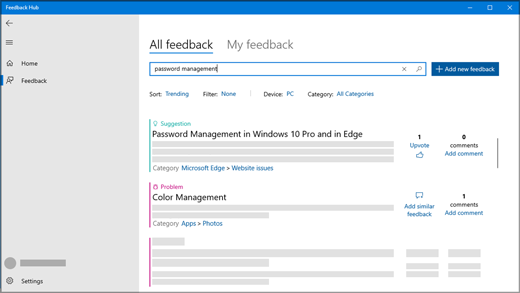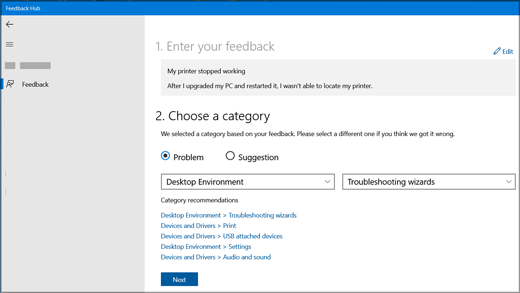يتيح لك تطبيق مركز تقديم الملاحظات إعلام Microsoft بأي مشاكل تواجهها أثناء استخدام أجهزة Windows. يمكنك أيضا إرسال اقتراحات لمساعدتنا على تحسين تجربة Windows.
يمكن أن يكون إرسال اقتراح أو الإبلاغ عن مشكلة أمرا سهلا مثل العثور على ملاحظات مشابهة لملاحظاتك وتأييدها أو إضافة تجربتك. ومع ذلك، إذا لم تتمكن من العثور على ملاحظات مثل ملاحظاتك، يمكنك إضافة ملاحظات جديدة. يمكنك حتى إرفاق لقطات شاشة أو تسجيل العملية التي أدت إلى المشكلة لمساعدتنا في معرفة ما تواجهه.
افتح تطبيق مركز تقديم الملاحظات عن طريق القيام بأحد الإجراءات التالية أو تحديد ارتباط فتح مركز تقديم الملاحظات أدناه:
-
حدد البدء ، وأدخل مركز تقديم الملاحظات في شريط البحث، وحدد تطبيق مركز تقديم الملاحظات من القائمة. يؤدي ذلك إلى تشغيل الصفحة الرئيسية لتطبيق مركز تقديم الملاحظات.
-
اضغط على مفتاح شعار Windows + F.
تلميح: إذا واجهت مشكلة على جهاز Windows، فإن الضغط على مفتاح شعار Windows + F يأخذ لقطة شاشة، ثم يفتح تطبيق مركز تقديم الملاحظات ويحمل لقطة الشاشة تلقائيا إلى علامة التبويب ملاحظات. اتبع الإرشادات التي تظهر على الشاشة لتفاصيل المشكلة التي واجهتها.
عند فتح تطبيق مركز تقديم الملاحظات من قائمة البدء، سترى الصفحة الرئيسية. إليك ما ستعثر عليه هناك:
-
شريط بحث، مع النص الافتراضي Search feedback.
-
الزران الإبلاغ عن مشكلة واقتراح ميزة ، اللذين يأخذانك إلى علامة التبويب ملاحظات حيث يمكنك معرفة ما إذا كان شخص ما قد أرسل التقرير نفسه بالفعل وقم بتأييده أو إرسال تقرير جديد.
-
تحتوي علامة التبويب ملاحظات على كل الملاحظات وملاحظاتي والمسودات:
-
جميع الملاحظات - تعرض ملاحظات من عملاء آخرين.
-
ملاحظاتي - تعرض الملاحظات التي أنشأتها أو شاركت فيها.
-
المسودات - تعرض الملاحظات التي بدأتها ولكن لم تكتمل بعد.
-
ملاحظات:
-
إذا لم تقم بتسجيل الدخول إلى حساب Microsoft الخاص بك، فستتمكن فقط من إضافة ملاحظات جديدة؛ لن تتمكن من البحث في الملاحظات الموجودة أو الاطلاع على حالة الملاحظات التي ربما تكون قد أرسلتها مسبقا.
-
إذا كنت بحاجة إلى الإبلاغ عن مشكلة تتطلب استجابة فورية أو مباشرة أكثر، فاستخدم تطبيق الحصول على التعليمات أو انتقل إلى support.microsoft.com.
-
حدد البدء ، وأدخل مركز تقديم الملاحظات في شريط البحث، وحدد تطبيق مركز تقديم الملاحظات من القائمة.فتح مركز تقديم الملاحظات
-
إذا لم تكن قد قمت بتسجيل الدخول بالفعل، فسجل الدخول إلى حساب Microsoft للاستفادة من الوظائف الكاملة لتطبيق مركز تقديم الملاحظات. إذا كنت تفضل عدم تسجيل الدخول، فلا يزال بإمكانك تقديم ملاحظات. راجع إضافة ملاحظات لمعرفة كيفية القيام بها.
-
في شريط البحث أعلى الصفحة الرئيسية لتطبيق مركز تقديم الملاحظات، اكتب مشكلتك أو اقتراحك ثم حدد أيقونة البحث في أقصى يمين شريط البحث.
-
في نتائج البحث، ابحث عن ملاحظات تشبه ملاحظاتك. كلما حددت استعلام البحث الخاص بك بشكل أكبر، كانت فرصتك أفضل لعرض ملاحظات مثل ملاحظاتك.
-
إذا وجدت اقتراحا مشابها لك، فحدد Upvote.
-
إذا وجدت مشكلة مشابهة لك، يمكنك تأييد أو تحديد تقديم ملاحظات مماثلة واتباع التوجيهات التي تظهر على الشاشة لإضافة تجربتك الخاصة، بدءا من الخطوة 4.
-
إذا لم تعثر على أي ملاحظات أو تطابق جيد مع ملاحظاتك، فحدد الزر تقديم ملاحظات جديدة إلى يمين شريط البحث وأضف الزر الخاص بك!
-
فيما يلي بعض الإرشادات للملاحظات الجيدة
-
اجعل عنوانك موجزا ووصفيا. سيساعد هذا الآخرين في العثور على ملاحظاتك وتأييدها.
-
إرسال فكرة واحدة لكل ملاحظات.
-
يتم تضمين معلومات حول جهازك ونظام التشغيل والتطبيقات تلقائيا في كل ملاحظات تم الإبلاغ عنها.
الخطوة 1. إدخال ملاحظاتك
-
حدد ملاحظات من القائمة. في المربع تلخيص ملاحظاتك ، قم بتوفير عنوان مختصر ووصفي لمشكلتك أو اقتراحك.
-
في المربع شرح بمزيد من التفصيل (اختياري)، يمكنك تزويدنا بمعلومات أكثر تحديدا، مثل كيفية مواجهتك للمشكلة.
-
حدّد التالي.
الخطوة 2. اختيار فئة
-
ضمن اختيار فئة، حدد ما إذا كانت هذه مشكلة أو اقتراح.
-
تحقق من أن حقول الفئة والفئة الفرعية تعكس المشكلة بشكل صحيح. نقوم تلقائيا بملء الفئة والفئة الفرعية بناء على عنوانك، ولكن يمكنك تغييرهما إذا لزم الأمر.
ملاحظة: على سبيل المثال، إذا توقفت الطابعة عن العمل، يمكنك اختيار الأجهزة وبرامج التشغيل، ثم الطباعة كفئة فرعية.
-
حدّد التالي.
الخطوة 3. البحث عن ملاحظات مماثلة
-
ضمن البحث عن ملاحظات مماثلة:
-
إذا رأيت ملاحظات مشابهة لملاحظاتك معروضة، فحدد ذلك، ثم حدد ارتباط إلى أو إنشاء خطأ جديد أو السماح بفرز الملاحظات. إذا لم تكن متأكدا من الخيار الذي تريد اختياره، فحدد السماح بفرز الملاحظات.
-
إذا لم يتطابق أي شيء، فحدد إنشاء خطأ جديد ضمن ملاحظات جديدة.
-
-
حدّد التالي.
الخطوة 4. إضافة مزيد من التفاصيل
إذا كانت ملاحظاتك عبارة عن اقتراح، فستنتقل مباشرة إلى المرفقات (اختياري).
إذا كانت ملاحظاتك مشكلة:
-
ضمن إضافة مزيد من التفاصيل، حدد النظر في هذه مشكلة حظر إذا كنت تشعر أن المشكلة تستحق اهتماما أكثر إلحاحا.
-
ثم ضمن أي مما يلي يصف مشكلتك على أفضل نحو؟، حدد العنصر الذي يصف المشكلة على أفضل نحو.
ملاحظة: اعتمادا على الفئة والفئة الفرعية التي حددتها سابقا، قد تكون هناك أسئلة أخرى.
المرفقات (اختياري)
ضمن المرفقات (اختياري) يمكنك التحديد من الخيارات التالية: إرفاق لقطة شاشة وإرفاق ملف و/أو إعادة إنشاء مشكلتي أو تسجيل اقتراحي.
إعادة إنشاء مشكلتي
لإعادة إنشاء المشكلة باستخدام التقاط الشاشة:
-
حدد إعادة إنشاء مشكلتي لتسجيل المشكلة التي واجهتها حتى نتمكن من معرفة ما حدث.
-
بجوار تضمين بيانات حول، اختر أنواع البيانات التي تريد إرسالها وحدد تضمين لقطات شاشة لكل خطوة إذا كنت تريد إرسال لقطات الشاشة. ثم حدد بدء التسجيل.
-
تنفيذ الخطوات التي أدت إلى المشكلة.
-
عند إكمال الخطوات، حدد إيقاف التسجيل.
تسجيل اقتراحي
لتسجيل اقتراحك باستخدام التقاط الشاشة:
-
حدد تسجيل اقتراحي، ثم حدد بدء التسجيل.
-
نفذ الخطوات المتعلقة باقتراحك.
-
عند إكمال الخطوات، حدد إيقاف التسجيل.
ملاحظات:
-
يمكنك إغلاق مركز تقديم الملاحظات إذا لزم الأمر وسيستمر التسجيل.
-
على الرغم من أن التسجيل اختياري، إلا أنه طريقة جيدة لمساعدة Microsoft على تحديد سبب المشكلة أو تصور الاقتراح.
-
إرفاق لقطة شاشة
لإرسال لقطة شاشة للمساعدة في إظهار المشكلة أو الاقتراح:
-
انتقل إلى المكان الذي تظهر فيه المشكلة أو الاقتراح على الشاشة، ثم اضغط على مفتاح شعار Windows + PrtScn (شاشة الطباعة) لالتقاط لقطة شاشة.
-
حدد إرفاق لقطة شاشة > اختر لقطة شاشة، وانتقل إلى مجلد الصور > لقطات الشاشة، وحدد لقطة (لقطات) الشاشة التي تريد إرسالها، ثم حدد فتح.
تلميح: يؤدي الضغط على مفتاح شعار Windows + F إلى التقاط لقطة شاشة، ثم فتح تطبيق مركز تقديم الملاحظات وتحميل لقطة الشاشة تلقائيا إلى علامة التبويب ملاحظات. اتبع الإرشادات التي تظهر على الشاشة لتفاصيل المشكلة التي واجهتها.
إرفاق ملف
لإرسال مرفق متعلق بالمشكلة أو الاقتراح:
-
حدد إرفاق ملف، وحدد الملف الذي تريد إرفاقه، ثم حدد فتح.
إرسال مشكلتك أو اقتراحك
-
حدد حفظ نسخة محلية من التشخيصات والمرفقات التي تم إنشاؤها عند تقديم الملاحظات إذا كنت ترغب في نسخة لمرجعك الخاص.
-
استنادا إلى إعدادات القياس عن بعد، قد ترى خانة اختيار تفيد بأنني أوافق على إرسال الملفات والتشخيصات المرفقة إلى Microsoft جنبا إلى جنب مع ملاحظاتي. إذا كان الأمر كذلك، فتأكد من التحقق من ذلك.
-
حدد إرسال.
يصبح مركز تقديم الملاحظات أكثر قوة عندما تكون عضوا في برنامج Windows Insider، حيث يمكنك اختبار ميزات Windows القادمة، والحصول على تلميحات من مجتمع Insider العالمي، وأكثر من ذلك بكثير!
بصفة أحد المشاركين في برنامج Windows Insider، استخدم تطبيق مركز تقديم الملاحظات من أجل:
-
اقرأ الإعلانات حول إصدارات Windows Insider والتقدم في الإصدارات المستقبلية من Windows.
-
شارك في طلبات تجربة المزايا المصممة للمساعدة في اختبار ميزات Windows الجديدة.
-
إلغاء تأمين الإنجازات استنادا إلى تقديم الملاحظات واستكمال طلبات تجربة المزايا.
للحصول على المزيد حول برنامج Windows Insider وكيف يمكنك الانضمام، راجع موقع Windows Insider .